چرا لپ تاپ به Wi-Fi متصل می شود؟
امروز ما نگاه خواهیم کرد:
اغلب ما چنین مشکلی را به عنوان کمبود دسترسی به Wi-Fi پیدا کردیم. اساسا، این مشکل در سیستم عامل ویندوز رخ می دهد. دلیل آن چیست و همه چیز حل خواهد شد؟ این در حال حاضر ما سعی خواهیم کرد تا متوجه شویم.
بنابراین، دلایل متعددی وجود دارد که چرا لپ تاپ نمی تواند به Wi-Fi متصل شود. مشکلات، با تنظیمات لپ تاپ خود، رانندگان قدیمی. بیایید جزئیات بیشتری را به این دلایل در نظر بگیریم و راه هایی برای عیب یابی پیدا کنیم.
هیچ آداپتور بی سیم متصل نیست
مشکل در غیاب یک آداپتور بی سیم متصل شده در لپ تاپ است. در هر مدل لپ تاپ، تولید کنندگان بر روی دکمه P دکمه های P نصب می شوند یا از آداپتور Wi-Fi استفاده می کنند. به صفحه کلید نگاه کنید و نماد Wi-Fi را پیدا کنید، معمولا در F5، F10 یا F12 واقع شده است.
بعد، ما دکمه عملکرد FN را پیدا می کنیم و به طور همزمان FN و F12 را چندین بار فشار می دهیم (شما بر روی کلید که در آن آیکون Wi-Fi کشیده شده است کلیک کنید)، ما به آنچه اتفاق می افتد، اگر تغییرات وجود دارد، نگاه کنیم. گاهی اوقات این اتفاق می افتد که FN فعال نیست، زیرا هیچ راننده نصب شده وجود ندارد، اگر F12 و FN را فشار دهید، لپ تاپ به هیچ وجه پاسخ نمی دهد، سپس کلید FN را بررسی کنید، اضافه یا از دست دادن حجم.
علاوه بر آداپتور، شما باید بررسی کنید که آیا کارت شبکه در تنظیمات اتصال شبکه متصل است.
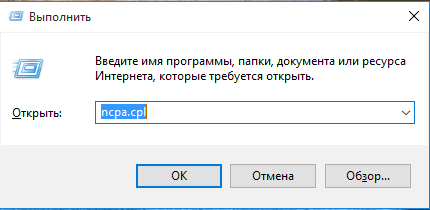
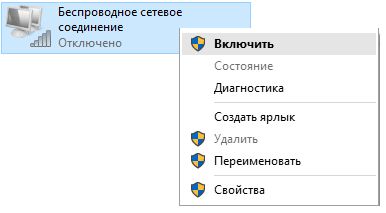
کمک نکرد؟ بنابراین ما موارد زیر را انجام می دهیم:
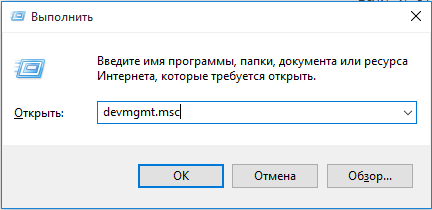
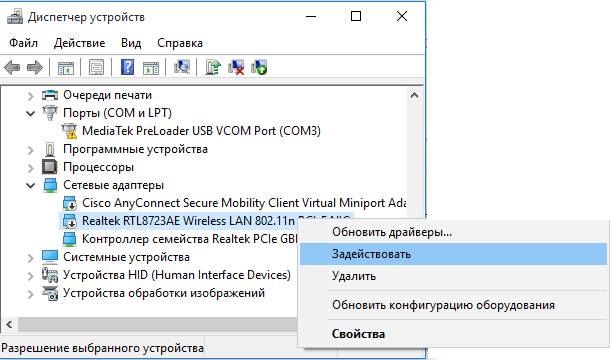
رانندگان نصب نشده اند
اغلب چنین مشکلی رخ می دهد زمانی که ویندوز بر روی یک لپ تاپ متوقف می شود.
اگر سیستم غیر حرفه ای نصب شده باشد، نمی توانست، که منجر به قطع اتصال Wi-Fi شد.
برای بررسی آن، شما باید چندین دستکاری ساده را انجام دهید:
از طریق Win + R به پنجره «اجرای» بروید، دستور devmgmt.msc را بگذارید، نام روتر خود را از لیست انتخاب کنید. اگر هیچ راننده وجود نداشته باشد، به جای نام روتر، استاندارد "اترنت - کنترلر" مشخص خواهد شد.
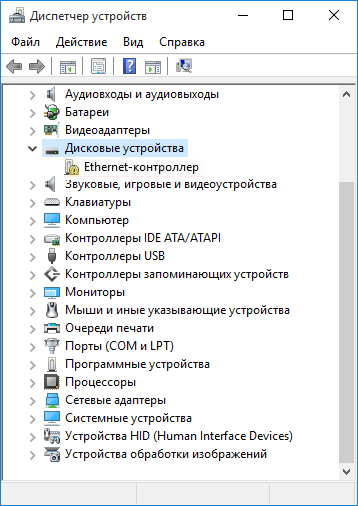
بنابراین، در لیست به جای نام روتر، ما "اترنت - کنترلر" را پیدا کردیم. دو راه برای حل مشکل وجود دارد:

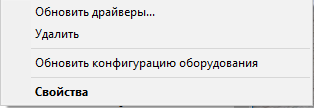
درست است، برای این نیز، شما باید راننده را از سایت رسمی دانلود کنید، اما لازم نیست آن را نصب کنید. در مدیریت دستگاه، PCM را با نام آداپتور فشار دهید و سپس دستور "به روز رسانی رانندگان" را انتخاب کنید. پس از آن لپ تاپ را دوباره راه اندازی کنید و بررسی کنید که آیا Wi-Fi متصل است.
از بین بردن مشکلات اتصال
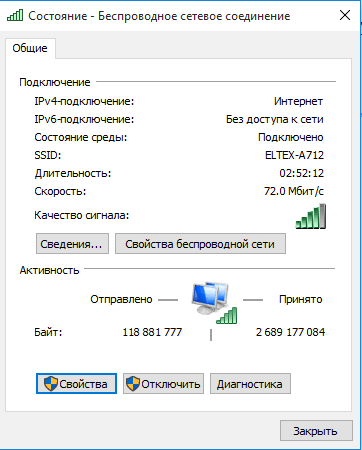
با کلیک بر روی "Properties"، در پنجره جدید باز شده به نظر می رسد یک لیست که در آن ما پیدا کردن مورد: IP نسخه 4 (TCP / IPv4) با کلیک بر روی آن دو بار LCM، یک پنجره باز می شود با تنظیمات DNS و پارامترهای آدرس های IP.
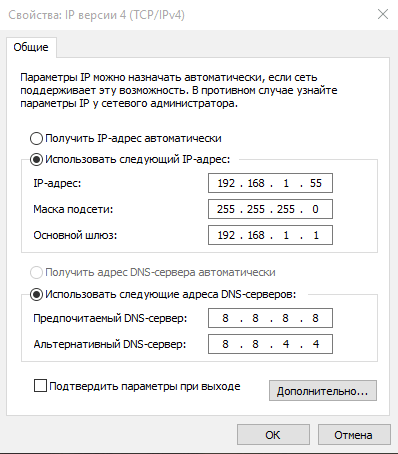
در اینجا شما قطعا جعبه را کنار جعبه قرار دهید: "از آدرس IP زیر استفاده کنید". پارامترها را دقیقا به عنوان مثال نشان می دهد، روی OK کلیک کنید و بررسی کنید.
خدمات WLAN غیر فعال
اگر تمام روش های بالا کمک نکنند، آخرین بار برای بررسی سرویس خودکار خودرو سازی WLAN باقی مانده است. البته، خاموش شدن به شدت به ندرت اتفاق می افتد، اما همه چیز گاهی اتفاق می افتد، و بررسی نمی شود. بنابراین، ما ترکیبی آشنا از Win + R را فشار می دهیم، دستور command.msc را درایو می کنیم و روی OK کلیک کنید.
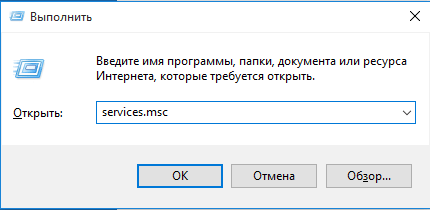
در پنجره ای که ظاهر می شود، ما می بینیم: "WLAN AutonAvructure Services" ما بر روی آن توسط PKM کلیک می کنیم، در پنجره کشویی، فرمان "اجرای" را اجرا می کنیم.









